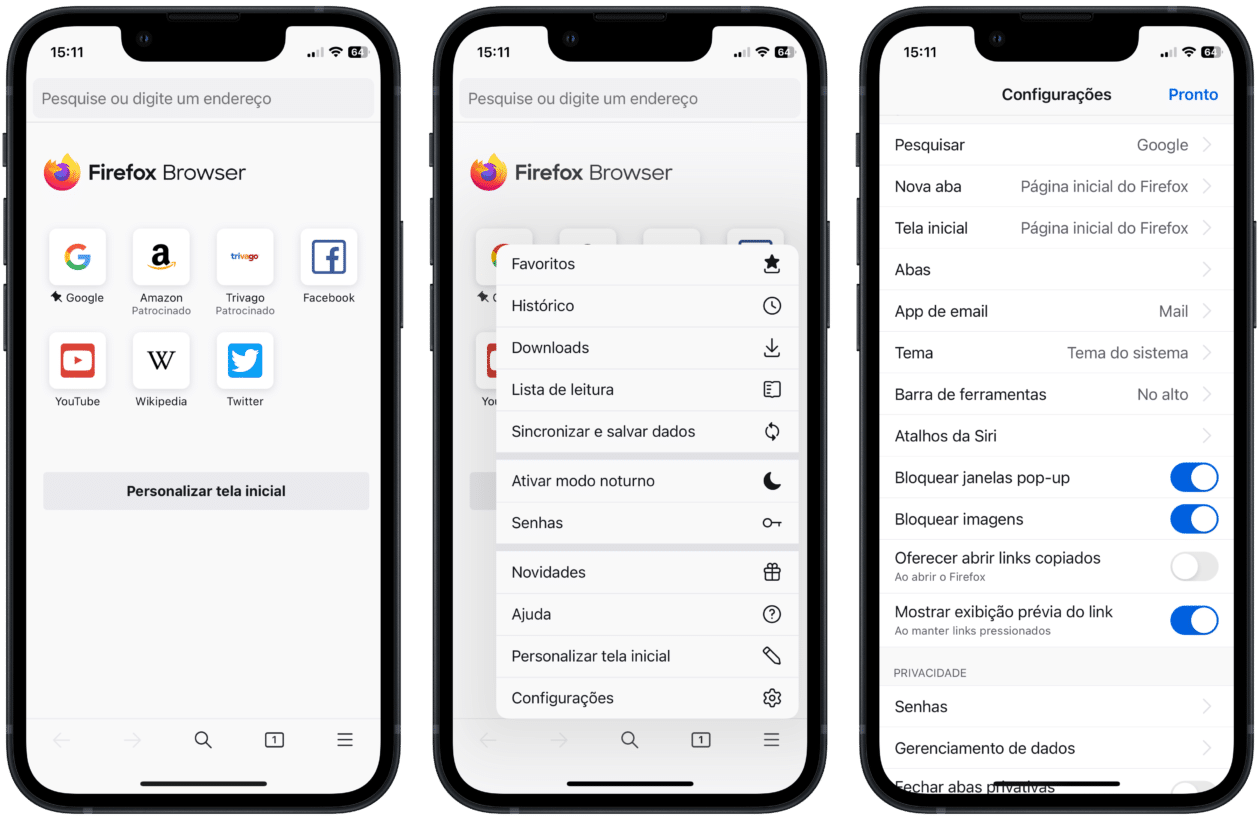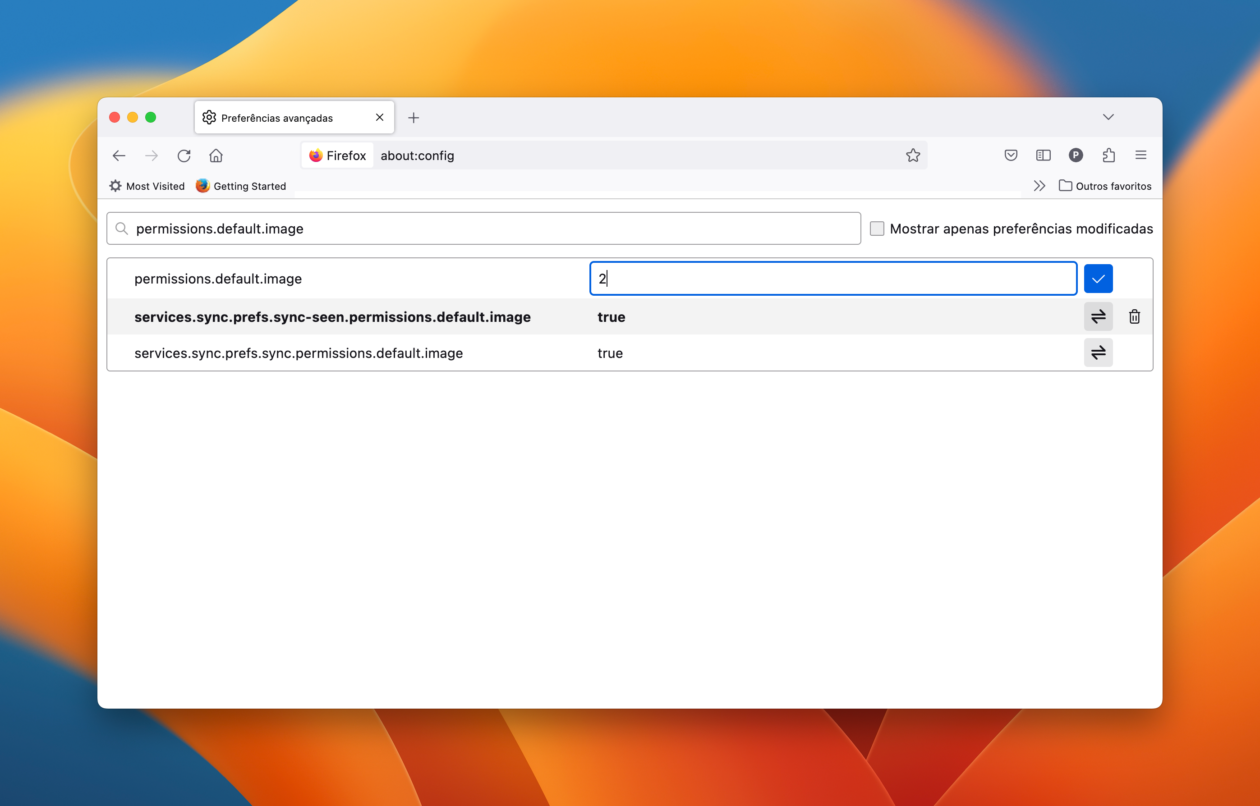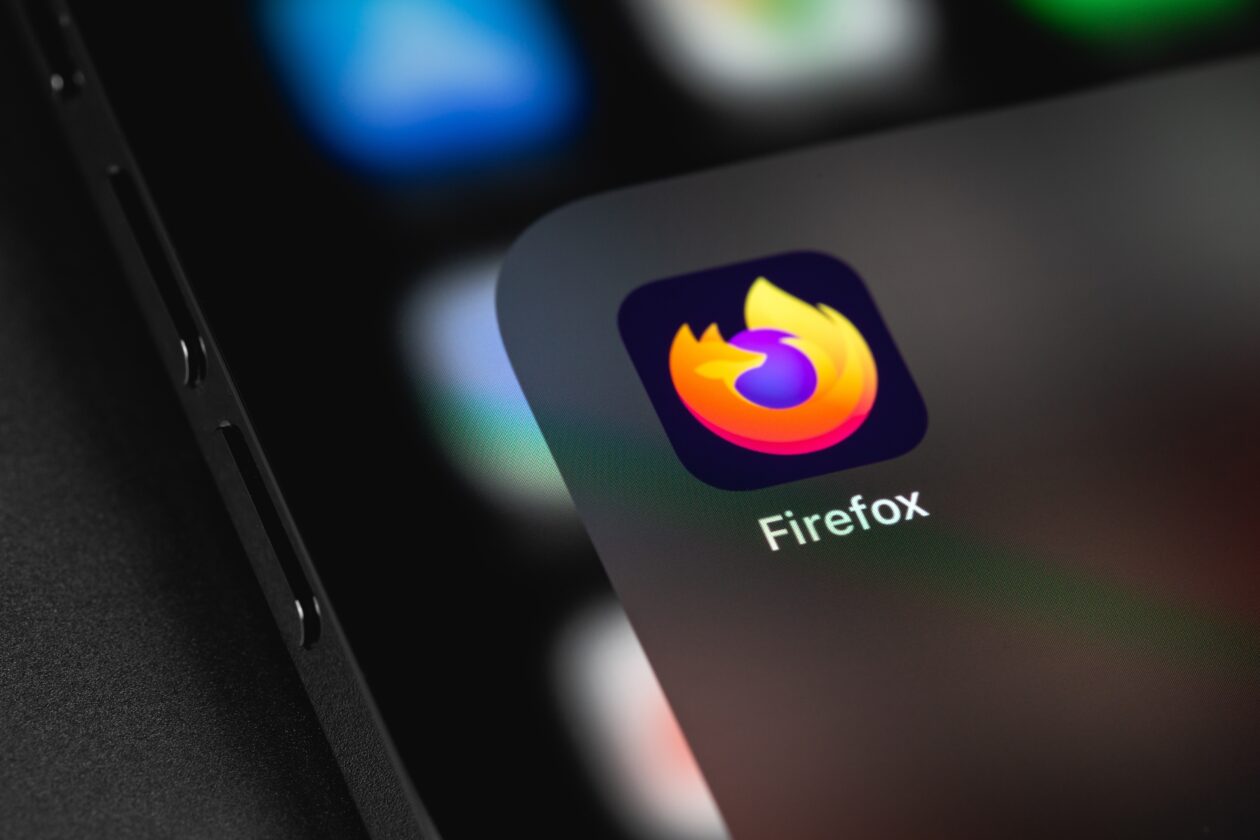
As imagens são um importante componente das páginas da web — já dizia o velho ditado, uma imagem vale mais do que mil palavras.
Porém, se você quer economizar dados, o navegador Mozilla Firefox permite que você desative o carregamento de toda e qualquer imagem nas páginas que você estiver navegando.
Quer saber como? Siga os parágrafos a seguir! 
Como desabilitar as imagens no Firefox do iPhone/iPad
Abra o navegador no seu iPhone/iPad, toque no botão representado por três risquinhos (no canto inferior direito) e escolha “Configurações”.
Lá, marque a opção “Bloquear imagens”. Para sair da tela de ajustes do navegador, toque em “Pronto” (no canto superior direito).
Com isso, basta continuar navegando pelos sites que quiser — com a certeza de que nenhuma imagem será carregada.
Como desabilitar as imagens no Firefox do Mac
Com o Firefox aberto, digite about:config na barra de endereço e pressione return. Clique em “Aceitar o risco e continuar” para que uma barra de preferências seja mostrada no topo.
Digite, dentro dela, o seguinte:
permissions.default.image
Clique no lápis ao lado de permissions.default.image, digite “2” e confirme selecionando o botão azul. Feito isso, as páginas que você navegar estarão sem imagens.
A qualquer momento, se mudar de ideia, você pode desfazer isso indo até o mesmo local, apagando o “2” e digitando “1”.
Curioso, não acharam?! 
via TechTudo

![Como bloquear imagens durante a navegação pelo Firefox [iPhone, iPad e Mac] Como bloquear imagens durante a navegação pelo Firefox [iPhone, iPad e Mac]](https://fersoft.com.br/wp-content/uploads/2023/06/como-bloquear-imagens-durante-a-navegacao-pelo-firefox-iphone-ipad-e-mac-800x521.jpg)